受够了某度盘莫名其妙把你文件变成白板了吧,受够了国内p2p下载的龟速了吧,这年头没有一个海外搭建的私有云,一不保险二没速度。但是小白怎样弄一个好用易用的私有云盘?作为曾经小白的博主弄下来历经了一点小坎坷(记录为坑-X),这里记录下来分享给大家。
Vultr 注册前的准备工作
首先推荐新手使用vultr这个服务商,因为它支持支付宝,而且速度也不慢(前提是选对location,lacatione,location! 重要的事情说三遍)先打开https://www.vultr.com/resources/faq/#downloadspeedtests 这个网页,然后在How can I test Vultr download speeds?这个问题下面列出了一堆的地点(location这项),地点右边就是测试文件的链接,有100M和1G的,一般选1G的来测。下载器首选IDM(不会IDM使用方法的请自行百度),IDM设置最高32线程下载。我这边日本东京和新加坡都不快,美国西海岸那些反而快(晚高峰也有15~20MB/秒以上)。多测试几个地方,选择最合适自己的。(此为坑-1)
Vultr 注册教程
打开官网地址: VULTR 官网 (请放心,这个是官方鼓励的推荐方式,没有任何不利,我们双方都有利)
输入注册邮箱:Email Address 和注册密码:Password,点击Create Account创建账号。然后你的邮箱:会收到一封名为“Welcome to Vultr.com”的验证邮件(没收到可能在垃圾邮件箱)。打开邮件,点击 Verify Your E-mail 验证邮箱完成注册。
回到Vultr官网登录,系统会提示用户设置信用卡(Credit Card)付款,我们选择使用Paypal付款比较方便(也可以使用支付宝Alipay)
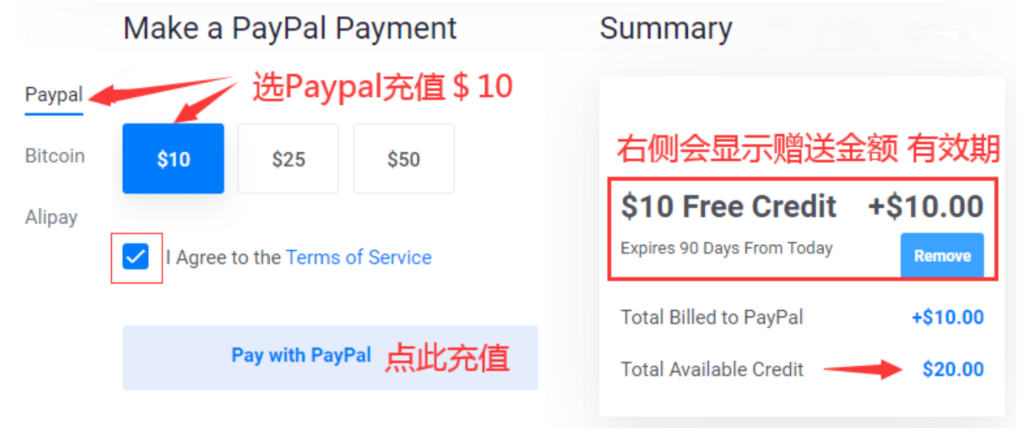
注意看上图右侧,会有充值10美元送 $10 Free Credit的赠送活动。如果没有显示,表示你的IP或者邮箱,曾经已经领过了不再赠送。
Vultr目前最便宜的VPS是5美元一个月。赠送的10美金有效期90天可以免费使用2个月。
vultr创建vps实例步骤
点击Vutlr左侧菜单栏的 Products:再选择创建: Cloud Compute 云服务器:(只有这个最便宜哈)
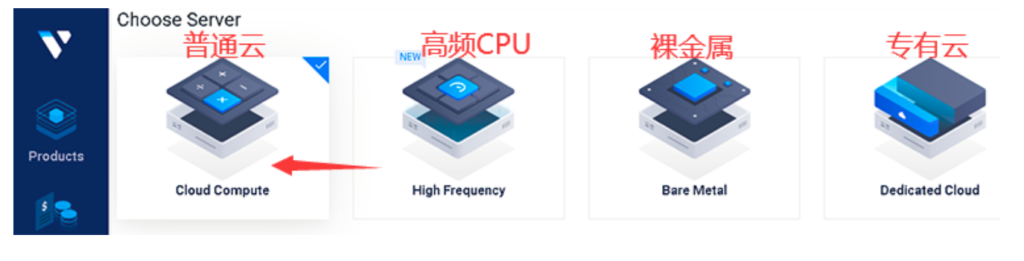
Server Location(机房位置):
Locatione(机房位置)就不用说了,上面已经说过,要测试多个,选一个自己合适的。(不要迷信东京 新加坡那种近的)
Server Type (系统类型):
选择Application选项卡下左边下面第四个即nextcloud(因为我们要自建私有云盘nextcloud)vultr这个还是很好的,一键就可以搭建nextcloud了。
Server Size(vps配置和价格):
一个人用选$5/MO(5美元一个月,1G内存,1T流量)的就可以了。当然如果两人合用可以选10美金的(2G内存,2T流量)
Additional Features(附加功能):
不需要,节省费用。再下面的都不用管了,直接点击右下角的

点击“Deploy Now”后,会跳到一个新界面: 创建中的VPS实例,当红色的“Installing”变成绿色“Running”时,表示服务器已创建好了。我们可以点击最右边的三个点,再选“Server Details”查看VPS云服务器的详细信息:
IP Address :服务器IP地址;
Username:root,指登录用户名为root;
Password:服务器登录密码(小眼睛点一下会显示密码)
这个时候不要以为完成可以下一步了,先复制IP地址,然后打开windows命令提示符,用PING命令来ping一下IP是否通畅。(命令格式:ping ip地址,然后回车)如果出现有一串结果(有时间=XXXms TTL=XX字样),若XXXms在200以内,就可以了,如果啥都没用,要删除这个服务器重新走一遍上面的创建步骤。(坑-2)
如无问题,回到上面的服务器详情界面,在Application Information选项卡下面有类似https://ip地址的链接,链接下面的user和pass是你nextcloud用户名和密码,点击链接会跳到nextcloud创建界面,输入你nextcloud用户名和密码,其他默认,点创建就可以了。稍等半分钟,从浏览器打开你的IP地址(加https)就可以打开你的nextcloud网盘了。休息一下,可以进行下一步了。
安装aria2步骤
我们一般使用Xshell软件通过SSH连接管理你的VPS,安装aria2。
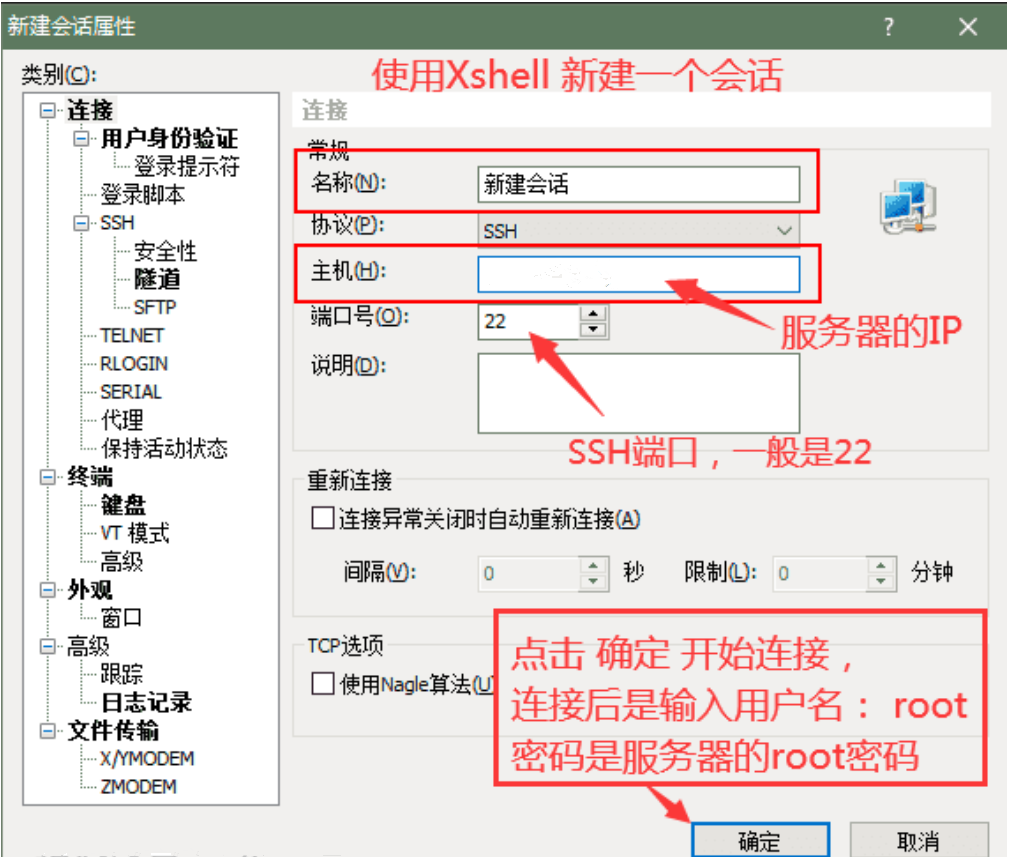
安装aria2:
apt -y install aria2创建Aria2的默认下载目录:
mkdir -p /data/aria2/download创建Aria2配置文件和会话保存目录:
mkdir -p /etc/aria2创建Aria2会话文件:
touch /etc/aria2/aria2.session新建Aria2配置文件:
nano /etc/aria2/aria2.conf写入如下内容:
## '#'开头为注释内容, 选项都有相应的注释说明, 根据需要修改 ##
## 被注释的选项填写的是默认值, 建议在需要修改时再取消注释 ##
## 文件保存相关 ##
# 文件的保存路径(可使用绝对路径或相对路径), 默认: 当前启动位置
dir=/data/aria2/download
# 启用磁盘缓存, 0为禁用缓存, 需1.16以上版本, 默认:16M
disk-cache=32M
# 文件预分配方式, 能有效降低磁盘碎片, 默认:prealloc
# 预分配所需时间: none < falloc ? trunc < prealloc
# falloc和trunc则需要文件系统和内核支持
# NTFS建议使用falloc, EXT3/4建议trunc, MAC 下需要注释此项
#file-allocation=none
# 断点续传
continue=true
## 下载连接相关 ##
# 最大同时下载任务数, 运行时可修改, 默认:5
max-concurrent-downloads=50
# 同一服务器连接数, 添加时可指定, 默认:1
max-connection-per-server=5
# 最小文件分片大小, 添加时可指定, 取值范围1M -1024M, 默认:20M
# 假定size=10M, 文件为20MiB 则使用两个来源下载; 文件为15MiB 则使用一个来源下载
min-split-size=10M
# 单个任务最大线程数, 添加时可指定, 默认:5
#split=5
# 整体下载速度限制, 运行时可修改, 默认:0
#max-overall-download-limit=0
# 单个任务下载速度限制, 默认:0
#max-download-limit=0
# 整体上传速度限制, 运行时可修改, 默认:0
#max-overall-upload-limit=0
# 单个任务上传速度限制, 默认:0
#max-upload-limit=0
# 禁用IPv6, 默认:false
#disable-ipv6=true
# 连接超时时间, 默认:60
#timeout=60
# 最大重试次数, 设置为0表示不限制重试次数, 默认:5
#max-tries=5
# 设置重试等待的秒数, 默认:0
#retry-wait=0
## 进度保存相关 ##
# 从会话文件中读取下载任务
input-file=/etc/aria2/aria2.session
# 在Aria2退出时保存错误/未完成的下载任务到会话文件
save-session=/etc/aria2/aria2.session
# 定时保存会话, 0为退出时才保存, 需1.16.1以上版本, 默认:0
save-session-interval=30
# 即使下载完成或删除也全部保存
#force-save=true
## RPC相关设置 ##
# 启用RPC, 默认:false
enable-rpc=true
# 允许所有来源, 默认:false
rpc-allow-origin-all=true
# 允许非外部访问, 默认:false
rpc-listen-all=false
# 事件轮询方式, 取值:[epoll, kqueue, port, poll, select], 不同系统默认值不同
#event-poll=select
# RPC监听端口, 端口被占用时可以修改, 默认:6800
rpc-listen-port=6800
# 设置的RPC授权令牌, v1.18.4新增功能, 取代 --rpc-user 和 --rpc-passwd 选项
#rpc-secret=password
# 设置的RPC访问用户名, 此选项新版已废弃, 建议改用 --rpc-secret 选项
#rpc-user=
# 设置的RPC访问密码, 此选项新版已废弃, 建议改用 --rpc-secret 选项
#rpc-passwd=
# 是否启用 RPC 服务的 SSL/TLS 加密,
# 启用加密后 RPC 服务需要使用 https 或者 wss 协议连接
#rpc-secure=true
# 在 RPC 服务中启用 SSL/TLS 加密时的证书文件,
# 使用 PEM 格式时,您必须通过 --rpc-private-key 指定私钥
#rpc-certificate=/path/to/certificate.pem
# 在 RPC 服务中启用 SSL/TLS 加密时的私钥文件
#rpc-private-key=/path/to/certificate.key
## BT/PT下载相关 ##
# 当下载的是一个种子(以.torrent结尾)时, 自动开始BT任务, 默认:true
#follow-torrent=true
# BT监听端口, 当端口被屏蔽时使用, 默认:6881-6999
listen-port=51413
# 单个种子最大连接数, 默认:55
bt-max-peers=500
# 打开DHT功能, PT需要禁用, 默认:true
enable-dht=true
# 打开IPv6 DHT功能, PT需要禁用
enable-dht6=true
# DHT网络监听端口, 默认:6881-6999
dht-listen-port=6881-6999
# 本地节点查找, PT需要禁用, 默认:false
bt-enable-lpd=true
# 种子交换, PT需要禁用, 默认:true
enable-peer-exchange=true
# 每个种子限速, 对少种的PT很有用, 默认:50K
#bt-request-peer-speed-limit=50K
# 客户端伪装, PT需要
#peer-id-prefix=-TR2770-
#user-agent=Transmission/2.77
# 当种子的分享率达到这个数时, 自动停止做种, 0为一直做种, 默认:1.0
#seed-ratio=0
# 种子下载完成立即停止做种
seed-time=0
# BT校验相关, 默认:true
#bt-hash-check-seed=true
# 继续之前的BT任务时, 无需再次校验, 默认:false
bt-seed-unverified=true
# 保存磁力链接元数据为种子文件(.torrent文件), 默认:false
bt-save-metadata=true修改权限:
chown -R www-data:www-data /etc/aria2
chmod -R 755 /etc/aria2
chown -R www-data:www-data /data/aria2/download
chmod -R 755 /data/aria2/download创建Aria2的systemd文件:
nano /etc/systemd/system/aria2.service写入如下内容,指定Aria2的运行用户为www-data:
[Unit]
Description=aria2
[Service]
User=www-data
Group=www-data
ExecStart=/usr/bin/aria2c --conf-path=/etc/aria2/aria2.conf
Restart=on-abort
[Install]
WantedBy=multi-user.target启动Aria2以及设置开机启动:
systemctl start aria2
systemctl enable aria2由于aria2是在后台运行,没有前端可视界面,所有需要在nextcloud里面安装一个插件叫ocDownloader来调用aria2下载。
(坑-3)什么?速度还不行?aria2虽然是p2p下载的大杀器,但是是需要打磨才能发挥最好效果。这最重要的打磨步骤就是添加tracker。打开 这里 ,然后滚动浏览器窗口到中下部看到These lists are automatically updated every day,一般选第一行trackers_best ,点击link / mirror / mirror 2中的任何一个链接,在打开的新窗口看到一堆服务器地址,全部复制它们,粘贴到aria2 的配置文件 aria2.conf(在xshell窗口执行nano /etc/aria2/aria2.conf即可打开配置文件),然后在最后面添加一行:
bt-tracker=服务器1,服务器2,服务器3(注意不要漏掉前面的bt-tracker=, 直接贴上面的服务器进去是不行的)
操作方法:用nano命令打开aria2配置文件后,用鼠标上下移动键移动光标到最下面,粘贴上面内容后,按ctrl+X,然后屏幕提示Save modified buffer?(意思是保存修改?)按Y(yes)就可以了。
安装ocDownloader插件
点击右上角-应用
搜索ocDownloader-下载并启用
随后便可使用ocDownloader进行离线下载:
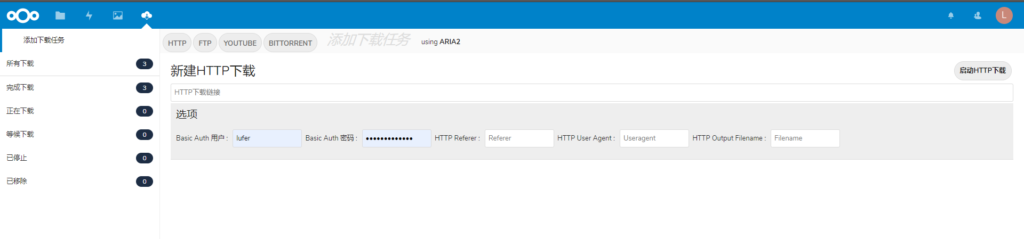
到此就可以满世界找资源浪了。一般磁链的下载速度在1分多钟就会跑到10M/秒左右(冷门除外)后面会越来越快。哇哈哈。
 higigi
higigi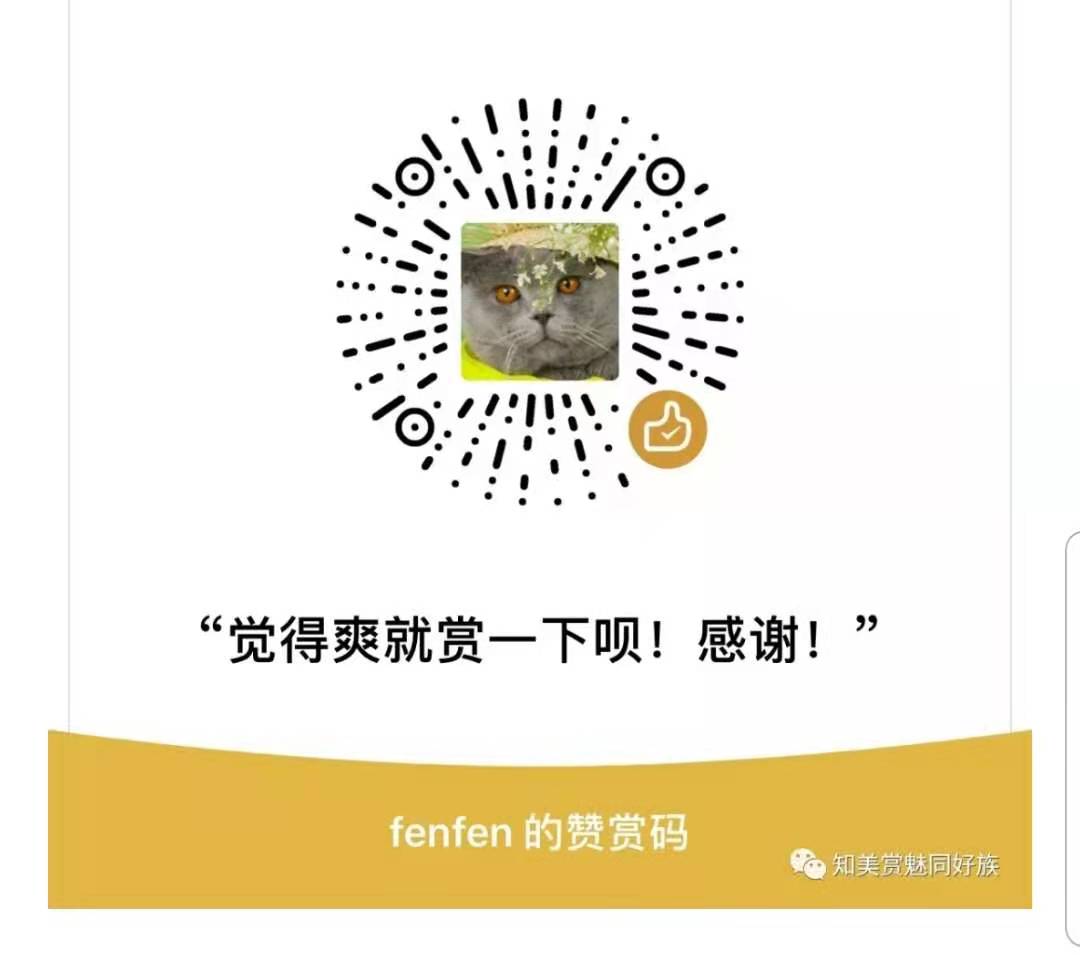
评论前必须登录!
注册